![[Impression 3D] Lanterne portative haute puissance 30 W : 15 étapes (avec photos) [Impression 3D] Lanterne portative haute puissance 30 W : 15 étapes (avec photos)](https://i.howwhatproduce.com/images/006/image-17793-j.webp)
Table des matières:
- Fournitures
- Étape 1: ce avec quoi vous vous retrouverez
- Étape 2: Impression 3D - Présentation globale
- Étape 3: Électronique - Aperçu mondial
- Étape 4: Électronique - Préparation de tous les fils
- Étape 5: Électronique - Batterie
- Étape 6: Électronique - Câbles de batterie + BMS + Boîtier 3D
- Étape 7: Assemblage - Batterie + Support de batterie
- Étape 8: Électronique - Amplificateurs de tension
- Étape 9: Électronique - Préparation de l'Arduino
- Étape 10: Électronique - Carte de distribution d'énergie à souder
- Étape 11: Assemblage - Construire le focus
- Étape 12: Assemblage - Construction du manipulateur
- Étape 13: Électronique - Finition
- Étape 14: Assemblage - Fixation finale
- Étape 15: Profitez de votre nouvelle lanterne super puissante
- Auteur John Day [email protected].
- Public 2024-01-30 09:06.
- Dernière modifié 2025-01-23 14:45.


![[Impression 3D] Lanterne portative haute puissance 30W [Impression 3D] Lanterne portative haute puissance 30W](https://i.howwhatproduce.com/images/006/image-17793-3-j.webp)
![[Impression 3D] Lanterne portative haute puissance 30W [Impression 3D] Lanterne portative haute puissance 30W](https://i.howwhatproduce.com/images/006/image-17793-4-j.webp)
Si vous lisez ceci, vous avez probablement vu une de ces vidéos Youtube montrant des sources lumineuses DIY extrêmement puissantes avec d'énormes dissipateurs thermiques et batteries. Ils l'appellent probablement même " Lanternes ", mais j'ai toujours eu un concept différent de lanterne: quelque chose de portable et facile à transporter.
C'est pourquoi je travaille sur ce projet depuis de nombreux mois maintenant, et j'aimerais partager ici le résultat de nombreuses itérations de conception différentes. Pas aussi puissant que 100W, LED refroidi à l'eau, mais bien plus portable et utilisable !
Remarque: dans la vidéo, il n'est pas possible de voir à quel point cette lanterne est puissante car elle est enregistrée avec un téléphone. Croyez-moi, c'est vraiment puissant.
Alors assez parlé ! Commençons ce projet !
De quoi avons nous besoin?
- Une imprimante 3D (une qui fonctionne, si possible !) (La mienne est sur la liste des fournitures, si quelqu'un est intéressé. Super bons résultats et prix pas cher)
- Toutes les fournitures dans la liste des fournitures
- Patience (Il faudra environ 12 heures pour imprimer toutes les pièces)
- Un fer à souder (ne vous inquiétez pas, ce sera une soudure assez minime. Je l'ai conçu pour qu'il soit accessible à presque tout le monde) [J'ajouterai un lien dans les fournitures à une triche, un bon qui le fera pour ce projet)
- Un multimètre
- Connaissances de base sur l'utilisation d'Arduino
- Connaissances de base en électronique (circuits de base et utilisation d'un multimètre)
Clause de non-responsabilité:
Travailler avec de l'électronique et avec des batteries Li-ion a toujours un risque associé. Si vous ne savez pas ce que vous faites, renseignez-vous un peu avant de continuer ce didacticiel. Je ne suis pas responsable des dommages. Et comme toujours, si vous aimez ces projets et que vous souhaitez y contribuer, vous pouvez faire un petit don sur mon Paypal.me: https://paypal.me/sajunt4. Vous apporter ces projets nécessite 3 à 4 fois le prix de l'article, cela pourrait donc m'aider à vous apporter plus de projets:)
Fournitures
La plupart des composants sont venus dans de gros packs, donc le prix moyen de la lanterne n'est en fait pas si élevé, ~ 30 €. Vous pouvez réutiliser la plupart pour d'autres projets (y compris mes autres projets à venir bientôt !)
Liens AliExpress dans le monde entier (SÉLECTIONNEZ TOUJOURS L'OPTION D'EXPÉDITION LA MOINS CHER POUR TOUS LES PRODUITS, SI POSSIBLE. VOUS ÉCONOMISERA BEAUCOUP D'ARGENT):
Composants (Prix moyen 48€ si vous avez besoin de tous les composants [Dépend du coût d'expédition]):
- 3x 10W LED (sélectionnez Cuivre Blanc, 10W, quantité 3)
- 4x batteries Li-io 18650 (sélectionnez 4PCS pour un meilleur prix)
- 1x 1S BMS MicroUSB - Tout chargeur individuel 18650 servira
- 1x 2S BMS avec fonction d'équilibrage (Select 2S Li-ion 15A Balance)
- 1x rouleau de pattes à souder
- 1x convertisseur haute puissance (surdimensionné pour une utilisation sûre à long terme)
- 1 bouton poussoir de 8 mm
- 3x résistances 20Kohm (C'est le pack le moins cher que j'ai trouvé) - Vous pouvez les trouver dans un magasin local pour environ quelques centimes. Toute résistance pour PULL_DOWN servira
- 8x vis M4x6mm (Sélectionnez M4, filetage complet 6mm)
- 7x vis M3x14mm (Sélectionnez un filetage complet M3 16mm) - Ce sont celles que j'ai utilisées, mais vous pouvez essayer une longueur plus courte si vous en avez.
- 2x vis M5x12mm (Sélectionnez M5 12mm Full Thread) - Ce sont celles que j'ai utilisées, mais vous pouvez essayer une longueur plus courte si vous en avez.
- 1x Arduino Nano (inclut le câble) - Tout petit Arduino servira
- 2x connecteur XT-60 (sélectionnez 5 paires mâle + femelle)
- 1x PCB à souder
- 1x Micro Booster de Tension 12V (pour alimentation FAN et Arduino)
- 3x MOSFET IRFZ44N (1 d'entre eux est facultatif, à des fins d'efficacité)
- 1x dissipateur thermique 50x56mm (il s'agit d'un pack de 2x, mais moins cher que la plupart des autres offres)
- 1x 50x50x10mm 12V VENTILATEUR
- 1x Rouleau de ruban réfléchissant (j'ai trouvé le mien dans un magasin local, j'espère que celui-ci est assez bon)
- Du papier de verre, en fonction des tolérances de votre imprimante 3D (tout est conçu pour s'adapter, mais on ne sait jamais) - Mais vous feriez mieux de l'acheter dans une quincaillerie locale, si vous le pouvez)
- 1x lentille de Fresnel (la seule que j'ai trouvée avec un prix décent) (en option, pour focaliser la lumière dans un angle plus petit)
- Chargeur de batterie 2S (sélectionnez 8.4V 2A) - N'importe quel chargeur 8.4V servira
- Fil 2m x 14AWG (Sélectionnez 14AWG 1M Noir + 14AWG 1M Rouge)
- Fil 2m x 20AWG (Sélectionnez 20AWG 1M Noir + 20AWG 1M Rouge)
- (En option) Connecteurs à vis à 3 broches
- (En option) Connecteurs à ressort 2 broches
- 4x 8x3mm Aimant (sélectionnez le montant minimum disponible)
- 1x pâte thermique
Et bien sûr, vous pouvez d'abord vérifier l'intégralité de l'Instructable et décider si vous souhaitez supprimer ou modifier quoi que ce soit.
Et la liste des outils bon marché (Tout autre avec des capacités similaires servira):
- Étain à souder (sélectionnez 0,6 mm, 100 g)
- Fer à souder
- Multimètre
- Imprimante 3D Ender 3 (Au moment où j'écris cet Ender 5 (le mien) est si cher, mais Ender 5 est également très performant)
Étape 1: ce avec quoi vous vous retrouverez
C'est ça. Une lanterne "assez compacte" mais puissante avec une batterie 2S2P amovible (ne vous inquiétez pas si vous ne savez pas ce qu'est 2S2P, nous y reviendrons plus tard), des objectifs amovibles et une puissance de sortie configurable, avec environ 1h de batterie à accélération maximale ou 10h à puissance minimale, avec une seule charge de batterie. Et le meilleur de tous: c'est entièrement fait par vous. Vous savez probablement déjà à quel point c'est satisfaisant !
Étape 2: Impression 3D - Présentation globale


Vous trouverez tous les fichiers dans Thingiverse:
Ce que vous devez imprimer:
- MainBody.stl: cette partie contient les LED, le dissipateur thermique, le ventilateur, le collimateur de lumière et le support de lentille.
- Handler.stl: C'est là que le bouton poussoir sera fixé, le support de batterie sera vissé et l'électronique s'adaptera. Il est vissé dans MainBody.stl.
- BatteryHolder.stl: cette partie sert à une fixation rapide - détachez la batterie, pour les rendre facilement échangeables. Il contient deux aimants pour maintenir la batterie en place et le connecteur mâle XT-60.
- Collimator.stl: Ceci est destiné à refléter la lumière dans un certain angle contenu, simplement parce qu'un angle de lumière de 180º est tout à fait inutile pour une lanterne. Vous devrez couvrir tout l'intérieur avec du ruban réfléchissant.
- LedsHolder.stl: Une fine pièce 3D qui maintient les LED en place, dans un certain angle.
- HeatsinkSupport_1.stl: destiné à maintenir le dissipateur thermique avec une certaine pression sur les LED, afin qu'ils puissent réfrigérer. Vous en aurez besoin de 2.
- HeatsinkSupport_2.stl: Comme l'autre HeatsinkSupport, mais pour l'autre axe. Vous n'en avez besoin que d'un seul.
- LensHolder.stl: destiné à maintenir les lentilles en place.
- BatteryBody.stl: Le corps principal de la batterie. S'intègre parfaitement dans BatteryHolder.stl.
- BatteryCap.stl: La partie supérieure de la batterie. Contient deux aimants qui maintiennent la batterie en place avec les aimants BatteryHolder et le connecteur femelle XT-60.
Et c'est tout! Cela peut sembler beaucoup de pièces, mais la plupart d'entre elles prendront moins d'une heure à imprimer.
Étape 3: Électronique - Aperçu mondial


Ok, alors maintenant, travaillons sur le cerveau et les muscles de ce projet. Cela a été conçu pour être fait par n'importe qui, même avec 0 connaissances en électronique, alors laissez-moi vous expliquer tout pour ces 0 connaissances. Mais bien sûr, plus vous en savez, plus ce sera simple. De quoi avons-nous besoin ? Comme nos 3 LED 12V seront connectées en série, nous avons besoin d'une alimentation qui délivre 3*12V = 36V. Notre batterie, cependant, ne fournit qu'un maximum de 8,4 V. Comment augmente-t-on cette tension ? Simple: Utilisation d'un amplificateur de tension. Celui sélectionné pour ce projet est un amplificateur de tension régulable. Vous branchez votre batterie dans les bornes IN et ajustez simplement le potentiomètre inclus jusqu'à ce que vous obteniez 36V sur la sortie. Assez facile!
Maintenant, le VENTILATEUR et l'Arduino ont besoin de plus de tension que ce que la batterie offre, mais moins que ce que notre amplificateur de tension principal fournit (environ 12V). Solution? Un autre amplificateur de tension ! (Mais celui-ci, micro)
Ensuite, contrôle de la puissance de sortie + contrôle du ventilateur: pour cela, nous utiliserons un Arduino Nano et ses capacités de sortie PWM. (Vous ne savez pas ce qu'est le PWM ? Ici vous avez quelques informations:) Mais comme Arduino Nano ne peut gérer que 5V max et nous avons besoin de PWM 36V, nous allons utiliser un MOSFET. Si vous ne savez pas comment fonctionne ce composant, ne vous inquiétez pas, suivez simplement mon étape par étape et tout fonctionnera très bien ! résistance de rappel interne pour modifier le signal PWM de sortie.
C'est ça:)
Étape 4: Électronique - Préparation de tous les fils


Coupez les câbles aux tailles suivantes:
2x fil fin de 15 cm (1 rouge, 1 noir) 2x fil fin de 20 cm (1 rouge, 1 noir) 3x fil de 2,5 cm d'épaisseur (1 rouge, 1 noir) 2x fil fin de 5 cm (n'importe quelle couleur) 2x fil fin de 8 cm (n'importe quelle couleur)
Pour chacun de ces câbles, pelez les pointes (environ 5 mm) et présoudez-les.
Étape 5: Électronique - Batterie



Tout d'abord, pour chacune des 4 batteries, identifiez le côté positif et négatif à l'aide du multimètre (Vous savez, mettez la borne rouge d'un côté, noire de l'autre côté, et si le multimètre affiche un nombre positif, le côté rouge est positif, noir négatif. Sinon, si le multimètre affiche un nombre négatif, le noir est positif, le rouge est négatif). (Voir photo 2 & 3)
ÊTRE TOUJOURS PRUDENT LORSQUE VOUS SOUDEZ À UNE BATTERIE Li-Ion. ESSAYEZ DE LE FAIRE RAPIDEMENT ET DE NE PAS CHAUFFER TROP LA CELLULE OU VOUS POURRIEZ L'ENDOMMAGER.
Maintenant, vous devez charger complètement toutes les batteries à l'aide de n'importe quel chargeur 18650. Dans notre cas, notre TP4056 pas cher. Connectez un fil rouge dans BAT+ et un fil noir dans BAT- (ces fils ne sont pas envisagés à l'étape précédente). (Voir photo 4)
Ensuite, soudez ces câbles avec une petite pointe d'étain dans chacune des cellules (toutes, mais une par une), du rouge au positif, du noir au négatif. Laissez-les se charger jusqu'à ce que le voyant du chargeur vous indique qu'il est plein. Dessoudez les câbles, soudez au suivant et recommencez. (Cela peut prendre quelques heures selon leur niveau de déchargement. Utilisez ce temps pour préparer les prochaines étapes et tout imprimer en 3D !)
Maintenant, avec les 4 batteries complètement chargées, nous allons connecter 2 par 2 en parallèle, et chaque pack de 2 en parallèle en série avec l'autre.
Comment les connecter en parallèle ? Voir troisième photo. Voyez-vous comment mes batteries sont connectées ? Connectez 2-par-2, négatif à négatif, positif à positif, avec deux morceaux de languettes à souder. Assurez-vous avec le multimètre que chaque cellule a exactement la même tension, pour éviter tout dommage possible aux cellules.
Et maintenant, en suivant la dernière photo, connectez le côté négatif de l'un des packs de 2 parallèles au côté positif de l'autre. Juste un côté ! L'autre doit être laissé libre.
Étape 6: Électronique - Câbles de batterie + BMS + Boîtier 3D



Tout d'abord, soudez un fil fin de 9 cm à la plaque métallique qui relie les deux batteries en série (Photo 1).
Ensuite, connectez un fil noir de 2 cm d'épaisseur à la borne négative du côté opposé, un fil rouge épais de 2 cm à la borne positive, comme sur la deuxième image.
Après la troisième image, connectez le fil épais rouge à la borne B+ du BMS, le fil épais noir à la borne B- et le fil fin à la borne centrale du BMS, comme sur l'image.
Maintenant, aux bornes P+ et P- du BMS, rebranchez les fils de 2cm d'épaisseur et ceux, au + et - du connecteur XT-60 (le mâle, celui qui est un trou avec deux broches dorées à l'intérieur), comme sur la photo 4. J'ai utilisé de la colle chaude pour garder tout en sécurité et isolé.
Il est temps d'obtenir notre boîtier d'imprimante 3D et de vérifier si tout est en place. Le connecteur XT-60 doit s'adapter à l'intérieur des rails (vous aurez peut-être besoin d'un peu de ponçage du connecteur pour retirer les signes + et - extrudés et maintenir le connecteur à plat). (Photo 5)
Lorsque tout s'emboîte bien, placez deux aimants dans le capuchon du boîtier. La polarité n'a pas d'importance. Vous aurez juste à faire correspondre la polarité opposée dans le support de batterie.
Ensuite, maintenez le tout en place avec du ruban isolant et ajoutez deux cordons fins aux batteries comme sur les images 9, 10 et 11. Ceux-ci nous aideront à retirer la batterie lorsqu'elle est connectée au support de batterie. Vous pouvez utiliser le cordon ou le matériau de votre choix. J'ai enroulé le mien sur la batterie pour éviter d'exercer trop de force sur la partie 3D.
Enfin, mettez les 4 vis M3 et votre batterie est prête à partir !
Mes connecteurs XT-60 étaient trop serrés et j'ai dû appuyer sur les broches dorées avec une paire de pinces pour que la paire mâle-femelle glisse vers l'intérieur et l'extérieur sans trop de force
Étape 7: Assemblage - Batterie + Support de batterie

C'est une étape facile.
Imprimez le fichier BatteryHolder.stl et vérifiez que votre batterie glisse facilement. Sinon il vous faudra un peu de ponçage pour lisser les parois de vos tirages. (Mais pas trop, ils doivent être bien ajustés)
Ensuite, insérez les deux aimants face à la polarité opposée de la batterie afin qu'ils s'attirent.
Insérez le connecteur femelle XT-60 en place (il peut aussi avoir besoin d'un peu de ponçage. Il doit être bien serré), assurez-vous que la batterie glisse facilement et maintenez-la en place avec de la colle. Moins vous enfoncez le connecteur, plus il sera facile de mettre et de retirer la batterie.
Et enfin, soudez 2 fils épais de 6 cm (rouge + noir) et 2 fils minces de 8 cm (rouge + noir) aux bornes XT-60 comme sur les photos. Les rouges au positif, les noirs au négatif.
Étape 8: Électronique - Amplificateurs de tension



Avec la batterie et le support de batterie en place, connectez les 2 fils épais au gros amplificateur de tension. Rouge vers IN+, Noir vers IN-.
Ensuite, branchez la batterie à l'intérieur du support de batterie et à l'aide du multimètre, ajustez la vis du Voltage Booster jusqu'à ce que la tension entre OUT- et OUT+ atteigne exactement 35,5V.
Procurez-vous le petit survolteur et connectez-le à la sortie du grand. GND vers le grand OUT-, IN+ vers le grand OUT+. Mesurez ensuite la tension entre VO+ et GND du petit à l'aide du multimètre. Tournez la petite vis jusqu'à ce que cette tension atteigne environ 12V.
C'est ça! Vous avez vos boosters prêts à fonctionner !
Étape 9: Électronique - Préparation de l'Arduino


Tout d'abord, connectez l'Arduino à l'ordinateur via l'USB et appuyez sur le croquis ci-joint (LanternCode_8steps_fan_decay.ino).
Ensuite, soudez les 4 fils indiqués sur la photo (environ 6cm chacun):
D11 contrôlera l'intensité de la LED, D10 contrôlera l'intensité du VENTILATEUR et D5 et GND serviront d'ENTRÉE pour le bouton poussoir.
Si vous êtes curieux, le code que j'ai écrit est assez simple:
Il dispose de 8 niveaux de puissance différents, commutables cycliquement de moins à plus de puissance en appuyant sur l'interrupteur. Si vous maintenez et appuyez pendant plus de 800 ms, puis relâchez, la lanterne commencera à clignoter à la puissance actuelle.
Le ventilateur commencera à fonctionner à environ 1/3 de la puissance maximale, mais à une vitesse proportionnelle pour le rendre moins bruyant à faible puissance. Après l'avoir éteint ou réduit la puissance à moins d'environ 1/3 (les 3 premières étapes de puissance), le ventilateur peut continuer à fonctionner pendant un certain temps pour garder le dissipateur thermique froid et prêt pour la prochaine utilisation d'énergie élevée (nous utilisons un assez petit dissipateur thermique pour la puissance, il peut donc devenir assez chaud)
Étape 10: Électronique - Carte de distribution d'énergie à souder

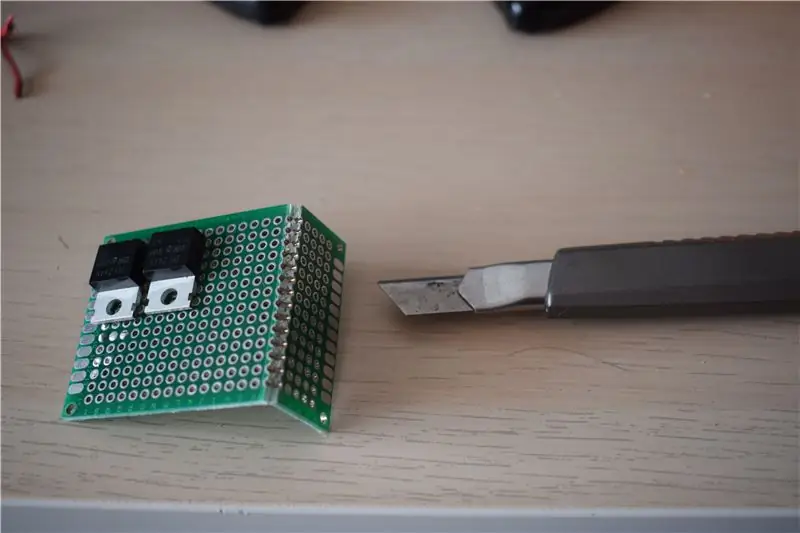

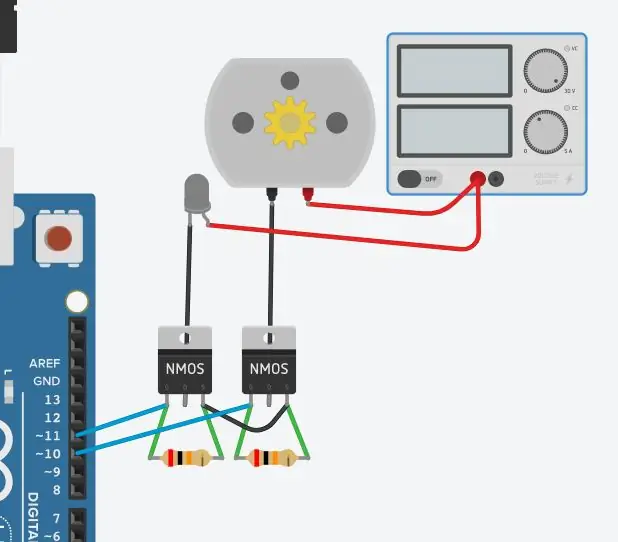
Tout d'abord, placez tous les composants comme sur la première image. Vous devrez plier les jambes du MOSFET. Il est important que le corps noir épais du MOSFET regarde vers le haut et que tout reste petit.
Maintenant, coupez le PCB supplémentaire avec un couteau, aussi ajusté que possible. Marquez-le avec le couteau et pliez-le doucement jusqu'à ce qu'il casse la marque.
Vérifiez que tout est à nouveau en place et préparez-vous à souder la carte comme sur la troisième image. Le schéma de circuit réel est dans la quatrième image, au cas où ce ne serait pas assez clair.
Il est important de souder les résistances indiquées entre les jambes gauche et droite des MOSFET. J'ai utilisé deux résistances de 20Kohm, mais vous pouvez utiliser n'importe quelle valeur proche.
ASTUCE: si vous placez la planche dans un certain angle, il est plus facile de faire suivre cet angle par l'étain (utilisez la gravité en votre faveur)
Étape 11: Assemblage - Construire le focus




Tout d'abord, imprimez le Collimator.stl et l'intérieur avec du ruban réfléchissant. Il n'y a en fait aucune bonne façon de faire cela. Il suffit de couper le ruban en petits morceaux pour tout recouvrir.
Ensuite, imprimez le LedsHolder.stl et placez les LED sur le dessus, fermement. Soudez les câbles comme sur le schéma pour les connecter tous en série et laissez 2 fils de 30cm soudés dans l'une des LED. Couvrez les bornes avec du ruban adhésif pour éviter un court-circuit dans le dissipateur thermique.
Imprimez et attachez le HeatsinkHolder_2.stl au radiateur. Il doit être bien ajusté.
Appliquez de la pâte thermique sur les LED et poussez-les vers le dissipateur thermique, en passant les câbles à travers le trou du HeatsinkHolder_2.
Fixez les deux autres HeatsinkHolder_1 au dissipateur thermique et vissez toutes les pièces avec 4 vis M3.
Imprimez MainBody.stl et fixez le ventilateur au bas à l'aide de vis M3, comme indiqué sur la photo 7.
Tirez les fils FAN + LED à travers le plus grand trou de MainBody et insérez la mise au point à l'intérieur du corps, comme sur la dernière photo.
Étape 12: Assemblage - Construction du manipulateur


Imprimez le fichier Handler.stl et préparez 1 vis M3 et 2 vis M5.
Ensuite, insérez le bouton poussoir dans son trou.
Voilà pour cette étape. Simplement, hein ?
Étape 13: Électronique - Finition




Soudez un autre fil épais de 5 cm à la sortie OUT du gros survolteur, comme sur la première image.
Ensuite, connectez ce fil à la borne à vis la plus à droite de la carte de gestion de l'alimentation comme sur la deuxième photo.
Connectez le fil noir de la LED à la borne à vis du milieu et le positif à la sortie OUT + du gros amplificateur de tension, comme sur la photo 3.
Soudez Arduino VIN au grand fil gauche attaché à Vout du petit amplificateur de tension et Arduino GND au fil noir restant soudé au XT-60, comme sur la photo 4.
Connectez le fil rouge du VENTILATEUR au VIN Arduino (= petit survolteur Vout, les deux câbles ensemble au VIN), et le fil noir du VENTILATEUR à la borne à vis la plus à gauche de la carte de gestion de l'alimentation, comme sur l'image 5 (mon fil de ventilateur rouge est en fait noir, désolé ^.^)
Connectez Arduino D10 à la borne à ressort la plus à gauche et D11 à la borne à ressort la plus à droite comme sur la photo 6.
Et enfin…
Insérez le BatteryHolder à l'intérieur du Handler en vous assurant qu'aucun fil n'est coincé et que tous les composants électroniques sont bien positionnés à l'intérieur. Il n'y a pas trop d'espace, mais il devrait être plus que suffisant si tout est correctement organisé. Vous devez coller chaque soudure ou fil exposé pour éviter les courts-circuits.
Soudez les deux fils libres laissés de l'Arduino au bouton poussoir Handler. Peu importe quel câble à quelle borne du bouton. Cela fonctionnera de toute façon.
Et c'est tout! Assurez-vous que les câbles sont bien installés à l'intérieur de l'espace restant afin que personne ne touche le ventilateur !
Étape 14: Assemblage - Fixation finale

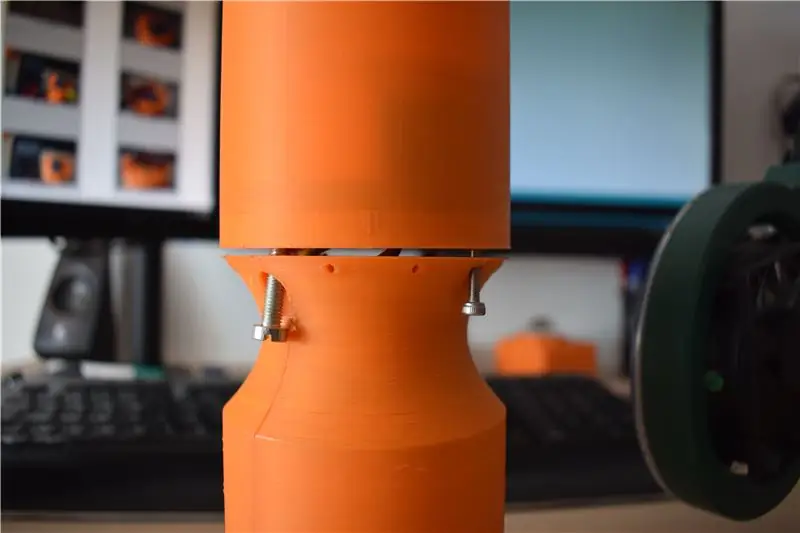

Vous devriez avoir tous les appareils électroniques installés à l'intérieur du Handler comme dans la première image.
Utilisez le trou au-dessus du bouton-poussoir pour enrouler les fils à travers sans toucher le ventilateur.
Mettez les 3 vis qui maintiennent le tout ensemble (2x M5, 1x M3) comme sur la deuxième photo.
Insérez le support de lentille supérieur et fixez-y la lentille de Fresnel (la mienne n'est pas encore arrivée. Sera mis à jour avec une image quand il arrive).
Mettez les 8 vis M4, 4 en haut, 4 en bas et…
Le projet est terminé ! Félicitations
Étape 15: Profitez de votre nouvelle lanterne super puissante

Ce fut un très long voyage jusqu'à ce prototype de lanterne, en recherchant des composants et en modélisant toutes les impressions 3D, en ajustant les tolérances, etc.
Donc, si vous avez aimé ce projet, n'hésitez pas à commenter avec vos suggestions et commentaires
À bientôt! =)
Conseillé:
Impression de chèques sans logiciel spécial ni imprimante avec MS Excel (impression de chèques bancaires) : 6 étapes

Impression de chèques sans logiciel spécial ni imprimante avec MS Excel (impression de chèques bancaires) : il s'agit d'un simple classeur Excel, qui sera très utile à toute entreprise pour rédiger de nombreux chèques bancaires. vous n'avez besoin que d'un ordinateur avec MS Excel et d'une imprimante normale. Oui, maintenant vous pouvez
Petits* haut-parleurs de bureau haute fidélité (impression 3D) : 11 étapes (avec photos)

Petits* haut-parleurs de bureau haute fidélité (impression 3D) : je passe beaucoup de temps à mon bureau. Cela signifiait que je passais beaucoup de temps à écouter ma musique à travers les affreux haut-parleurs minuscules intégrés à mes écrans d'ordinateur. Inacceptable! Je voulais un son stéréo réel et de haute qualité dans un boîtier attrayant qui
Lanterne Origami : Impression 3D sur papier : 4 étapes (avec photos)

Lanterne Origami : Impression 3D sur Papier : Ce projet a commencé comme une idée que j'ai eue d'un film que j'ai regardé l'été dernier; Entre les plis. Il s'agit d'origami, et vers la fin un professeur du MIT, Erik Demaine a mentionné que vous donnez de la mémoire au papier lorsque vous le pliez. Cela m'a fait penser, w
Comment fabriquer un phare LED haute puissance pour vélo : 4 étapes (avec photos)

Comment faire un phare LED haute puissance pour vélo : Il est toujours pratique d'avoir une lumière vive tout en faisant du vélo la nuit pour une vision claire et la sécurité. Il met également en garde les autres dans des endroits sombres et évite les accidents. Donc, dans ce instructable, je vais vous montrer comment construire et installer une LED 100 watts p
Circuits de commande de LED haute puissance : 12 étapes (avec photos)

Circuits pilotes de LED haute puissance : LED haute puissance : l'avenir de l'éclairage ! mais… comment les utilisez-vous ? Où les trouvez vous? Les LED de puissance de 1 watt et 3 watts sont maintenant largement disponibles dans la gamme de 3 à 5 $, j'ai donc travaillé sur un tas de projets ces derniers temps qui les utilisent. dans le pro
